
Ngayon ay maaari kang makahanap ng maraming iba't ibang mga serbisyo para sa pagbabago ng laki ng mga imahe, nagsisimula sa mga pinakasimpleng mga maaari lamang gawin ang operasyon na ito, at magtatapos sa mga medyo advanced na editor. Karamihan sa mga ito ay magagawang bawasan ang laki ng larawan, habang pinapanatili ang mga proporsyon, habang ang mga mas advanced ay maaaring isagawa ang operasyon na ito sa arbitrarily.
Mga pagpipilian sa pagbabago ng larawan sa online
Sa pagsusuri na ito, ang mga serbisyo ay ilalarawan upang madagdagan ang kanilang mga kakayahan, una naming isasaalang-alang ang pinakasimpleng mga bago at pagkatapos ay lumipat sa mas maraming mga functional. Ang pagkakaroon ng pamilyar sa kanilang mga tampok, maaari mong baguhin ang laki ng mga larawan nang hindi gumagamit ng mga application ng third-party.
Paraan 1: Resizepiconline.com
Ang serbisyong ito ay ang pinakasimpleng lahat ng ipinakita, at magagawang baguhin ang laki lamang ng mga larawan nang proporsyonal. Bilang karagdagan, alam niya kung paano baguhin ang format ng file at kalidad ng imahe sa panahon ng pagproseso.
Pumunta sa Resizepiconline.com
- Una kailangan mong i-upload ang iyong larawan sa pamamagitan ng pag-click sa inskripsyon Mag-upload ng Imahe.
- Pagkatapos ay maaari mong itakda ang lapad para dito, piliin ang kalidad at, kung kinakailangan, baguhin ang format. Matapos i-set ang mga setting, mag-click Baguhin ang laki.
- Pagkatapos nito, i-download ang naproseso na imahe sa pamamagitan ng pag-click sa inskripsyon Pag-download.



Pamamaraan 2: Inettools.net
Ang serbisyong ito ay maaaring baguhin ang laki ng mga larawan nang di-tama. Maaari mong pareho mabawasan at palakihin ang imahe, alinman sa lapad o sa taas. Bukod dito, posible na iproseso ang mga animated na imahe ng GIF.
Pumunta sa serbisyo ng Inettools.net
- Una kailangan mong mag-upload ng larawan gamit ang pindutan "Piliin".
- Pagkatapos nito ay itinakda namin ang mga kinakailangang mga parameter gamit ang slider o manu-mano na ipasok ang mga numero. Mag-click sa pindutan Baguhin ang laki.
- Upang baguhin ang laki ng imahe nang hindi proporsyonal, pumunta sa naaangkop na tab at itakda ang mga kinakailangang mga parameter.
- Susunod, i-save ang naproseso na imahe sa computer gamit ang pindutan Pag-download.




Pamamaraan 3: Iloveimg.com
Ang serbisyong ito ay maaaring baguhin ang lapad at taas ng larawan, pati na rin iproseso ang ilang mga file nang sabay-sabay.
Pumunta sa Iloveimg.com
- Upang mag-download ng isang file, mag-click saPiliin ang Mga Larawan. Maaari ka ring mag-upload ng mga larawan nang direkta mula sa mga serbisyo ng Google Drive o Dropbox cloud sa pamamagitan ng pagpili ng pindutan gamit ang kanilang icon.
- Itakda ang mga kinakailangang mga parameter sa mga pixel o porsyento at mag-click Baguhin ang laki ng mga Imahe.
- Mag-click "I-save ang mga naka-compress na IMAGES".



Paraan 4: Aviary Photo Editor
Ang web application na ito ay isang produkto ng Adobe at maraming mga tampok para sa pag-edit ng mga imahe sa online. Kabilang sa kanila ay mayroon ding pagbabago sa laki ng larawan.
- Matapos ang link, buksan ang serbisyo sa pamamagitan ng pag-click "I-edit ang Iyong Larawan".
- Pagkatapos ma-download ang file, isaaktibo ang tab para sa laki ng laki sa pamamagitan ng pag-click sa icon nito.
- Kapag natapos, mag-click "Mag-apply".
- Susunod na gamitin ang pindutan "I-save" upang i-save ang resulta.
- Sa bagong window, mag-click sa icon ng pag-download upang simulan ang pag-download ng na-edit na imahe.

Mag-aalok ang editor ng maraming mga pagpipilian para sa pag-load ng mga larawan. Ang una ay nagsasangkot sa karaniwang pagbubukas ng isang imahe mula sa isang PC, ang dalawa sa ibaba ay ang kakayahang mag-download mula sa serbisyo ng Creative Cloud at ang imahe mula sa camera.


Mag-aalok ang editor upang ipakilala ang mga bagong lapad at taas na mga parameter na awtomatikong mai-scale. Kung kailangan mong itakda ang laki nang hindi sinasadya, patayin ang awtomatikong pag-scale sa pamamagitan ng pag-click sa icon na may imahe ng kastilyo sa gitna.

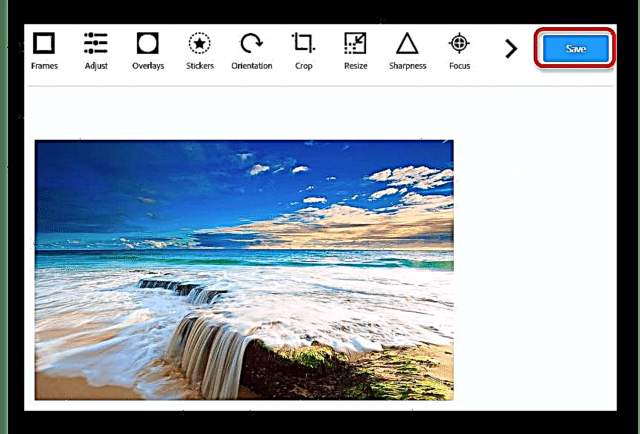

Paraan 5: Editor ng Avatan
Ang serbisyong ito ay may isang malaking bilang ng mga pag-andar at magagawang baguhin ang laki ng mga larawan.
- Sa pahina ng serbisyo, mag-click sa pindutan I-edit, at pumili ng isang paraan ng pag-download. Maaari kang gumamit ng tatlong mga pagpipilian - panlipunan. Ang mga network ng Vkontakte at Facebook, mga larawan mula sa PC.
- Gamitin ang item Baguhin ang laki sa menu ng application ng web, at itakda ang mga kinakailangang mga parameter.
- Mag-click sa I-save.
- Susunod, lilitaw ang mga setting ng imahe. Itakda ang format at kalidad ng larawan na kailangan mo. Mag-click I-save paulit-ulit.




Tingnan din: Paano baguhin ang laki ng mga larawan
Narito, marahil, ang lahat ng mga pinakatanyag na serbisyo para sa pagbabago ng laki ng mga imahe sa online. Maaari mong gamitin ang pinakasimpleng mga bago o subukan ang isang ganap na functional editor. Ang pagpili ay nakasalalay sa tiyak na operasyon na kailangan mong gawin, at ang kaginhawaan ng serbisyo sa online.











